Rocky Linux 8, una nuova alternativa a CentOS è qui e se vuoi provarlo con l'ambiente KDE Plasma Desktop, ecco i passaggi per installarlo su Rocky. Puoi anche utilizzare questi passaggi per AlmaLinux, RHEL e CentOS 8.
KDE plasma è noto per le sue disposizioni di interfaccia desktop classiche ma con aspetto ed elementi moderni. Quindi, se stai usando la riga di comando Rocky Linux o anche quella standard di GNOME. Quindi possiamo ancora installare KDE Desktop su Rocky usando pochi semplici comandi. E per questo basta seguire questo tutorial.
Tutorial – Scarica Rocky Linux 8 ISO per installarlo su VirtualBox
Apri terminale di comando
Bene, in quasi tutti i tutorial di Linux, suggeriamo innanzitutto di eseguire un comando di aggiornamento del sistema che non solo aggiornerà la cache del repository ma aggiornerà anche i pacchetti installati, questo potrebbe ridurre al minimo e problemi di combinabilità.
sudo dnf update
Installa EPEL Repo su Linux
Ci sono alcuni pacchetti di cui abbiamo bisogno per configurare correttamente KDE Plasma Dekstop su Rocky Linux 8 disponibili nel repository EPEL. Pertanto, per prima cosa abilitiamolo.
sudo dnf install epel-release
Scarica e installa KDE Plasma su Rocky Linux 8
Ecco il singolo comando che abiliterà il repository Epel installato, in caso contrario; inclusi PowerTools e l'installazione di KDE Plasma Workspaces e base-X da Gruppi.
sudo dnf --enablerepo=epel,powertools group -y install "KDE Plasma Workspaces" "base-x"
Imposta grafica di destinazione del sistema predefinita
Per essere sicuro che dopo il riavvio il sistema si avvierà direttamente con l'interfaccia utente grafica di KDE, quindi imposterà la destinazione di sistema predefinita su Grafica.
echo "exec /usr/bin/startkde" >> ~/.xinitrc sudo systemctl set-default graphical
Riavvia e accedi per ottenere la GUI di KDE
Ora, riavvia il tuo sistema e accedi.
sudo reboot
Nota =Nel caso in cui non ricevi la GUI anche dopo l'accesso a Terminal bash , quindi modifica il profilo bash e aggiungi la riga indicata di seguito
nano ~/.bash_profile
Aggiungi questa riga alla fine-
if [[ -z $DISPLAY ]] && [[ $(tty) = /dev/tty1 ]]; then exec startx /usr/bin/startkde; fi
Per salvare il file:Ctrl+X digita S e premi Invio chiave.
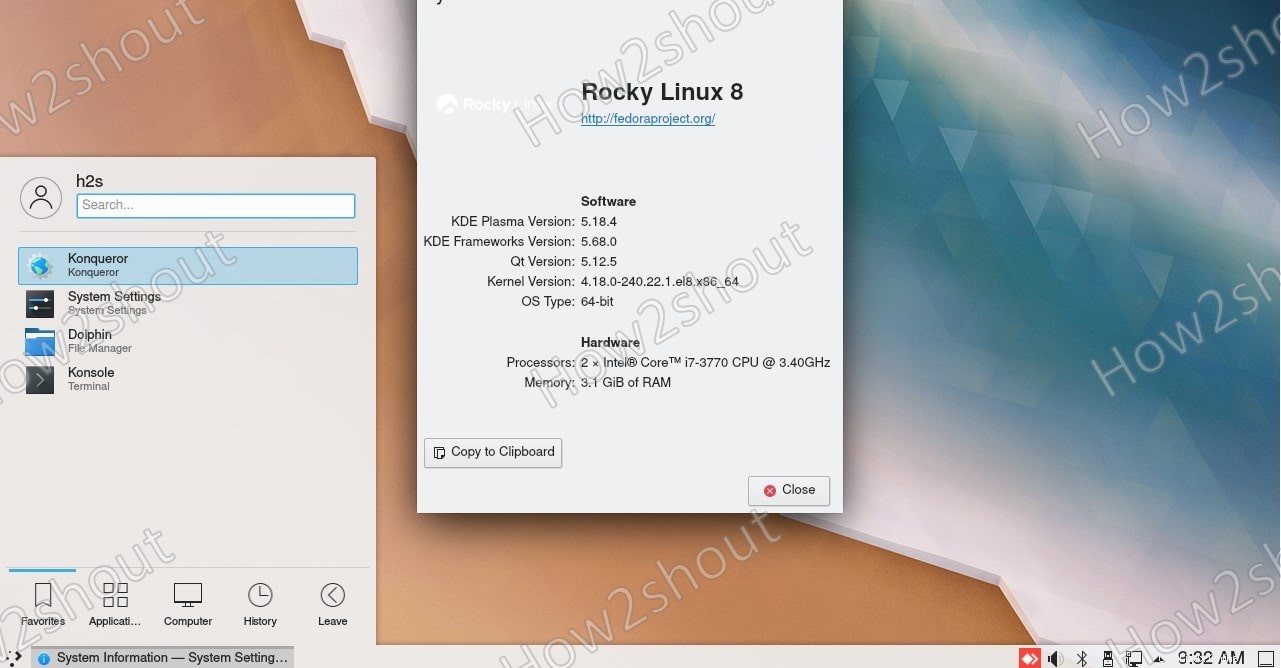
Mentre l'utente sta già utilizzando GNOME, durante il login, fai clic su Ingranaggio icona e seleziona Plasma, quindi accedi al sistema.